Tra i tanti inconvenienti che possono capitare con Windows 10, data la grande vastità di funzioni disponibili con il sistema operativo di casa Microsoft, può capitare di imbattersi in un problema riguardante la riproduzione dei video. In particolare, può succedere di visualizzare uno schermo di colore verde quando si avvia un video. Perché succede? Questo problema potrebbe essere causato da diversi fattori tra cui:
- Driver obsoleti della scheda video
- Problema di rendering GPU
- Flash Player non aggiornato
La risoluzione di questo problema non richiede particolare impegno, basta seguire poche e semplici indicazioni che troverete nel corso della guida.
Informazioni preliminari
Consigliamo sempre di fare un’installazione attraverso una licenza genuina e originale al 100%, questo per evitare la perdita di dati o attacchi da parte di hacker. Siamo consapevoli che sullo store della Microsoft acquistare una licenza ha un costo elevato. Per questo abbiamo selezionato per voi due dei migliori shop presenti sul mercato dove poter acquistare licenze originali a prezzi vantaggiosi.
Mr Key Shop è un sito affidabile con assistenza gratuita specializzata in italiano, pagamenti sicuri e spedizione in pochi secondi via email. Potete verificare l’affidabilità di questo sito leggendo le tante recensioni positive verificate. Su questo store sono disponibili le licenze di Windows 10 a prezzi molto vantaggiosi. Inoltre se si desidera passare alle versioni più recenti dei sistemi operativi Windows è possibile acquistare anche l’upgrade a Windows 11. Vi ricordiamo che se si ha una versione genuina di Windows 10, l’aggiornamento al nuovo sistema operativo Windows 11 sarà gratuito. Inoltre sullo store è possibile acquistare le varie versioni dei sistemi operativi Windows, dei pacchetti Office e dei migliori antivirus sul mercato.
Keycense è una piattaforma con una vasta gamma di prodotti digitali. Con fornitori da ogni angolo del mondo, garantisce una varietà ineguagliabile di prodotti. Uno degli aspetti che distingue Keycense dalla concorrenza è la sua politica di prezzi. Sulla piattaforma trovate sistemi operativi Windows, pacchetti Microsoft Office, app Office (Word, Excel, Publisher, Outlook e molti altri), Antivirus e VPN a prezzi davvero vantaggiosi. È possibile trovare licenze Windows 10 ed i software più aggiornati come Windows 11 o Office 2021. Le transazioni avvengono attraverso una vasta gamma di metodi di pagamento certificati, ogni acquisto è protetto è garantito. Inoltre, un’eccellente servizio di assistenza in italiano è pronto ad aiutarvi per ogni esigenza. Keycense è anche impegnata nel rispetto dell’ambiente, l’invio digitale dei prodotti evita imballaggi inutili ed emissioni di CO2. L’esperienza d’acquisto è semplice ed intuitiva. In pochi clic, potete aggiungere al carrello il prodotto desiderato, completare l’acquisto e ricevere il tutto direttamente nella vostra casella di posta elettronica.
Entrambe sono aziende affermate e riconosciute a livello globale da testate nazionali ed internazionali come Make Use Of ( Microsoft Office Deals), PcGuide (Windows 11 Pro Key) o Ansa (La piattaforma Specializzata in Licenze Digitali Software)
Aggiornare driver scheda video
Molte volte è possibile risolvere il problema semplicemente aggiornando i driver della scheda video. Su Windows il procedimento è molto semplice:
- Scrivete, all’interno della barra di ricerca di Windows, Gestione dispositivi
- All’interno della schermata che si aprirà, individuate la sezione relativa alle schede video
- Espandete la sezione e selezionate la vostra scheda video
- Cliccate con il tasto destro del mouse sulla vostra scheda video
- Cliccate su Aggiorna driver
- Nella nuova finestra cliccate su Cerca automaticamente un driver
Attendete che Windows rilevi dei nuovi driver e li installi.
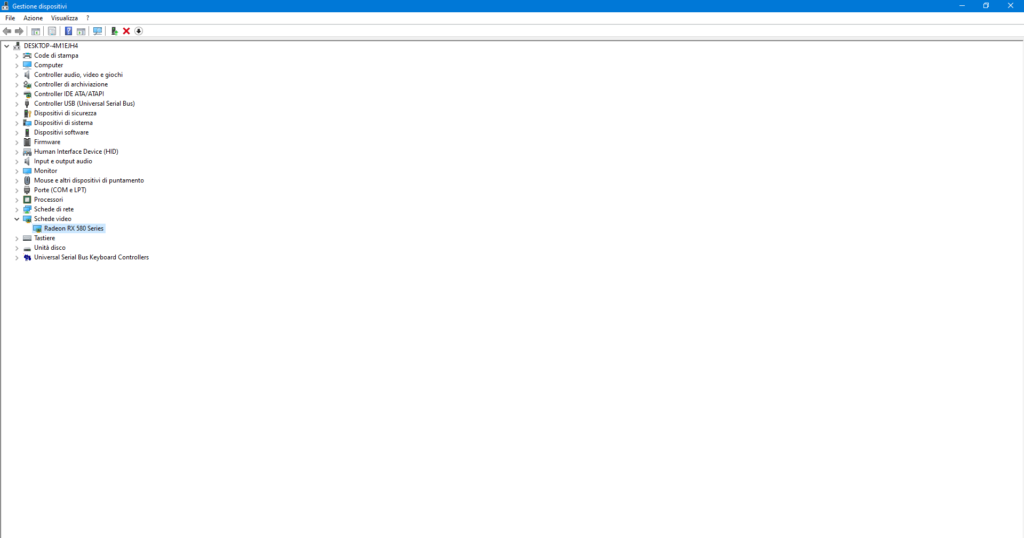
In alternativa, potrete anche recarvi sul sito del produttore della scheda video per ricercare eventuali driver disponibili in rete. Nel caso, ad esempio, di una scheda video NVIDIA, dovrete:
- Recarvi sul sito ufficiale del produttore
- Recarvi nella sezione relativa ai drivers
- Inserire il modello della vostra scheda video e scaricate il file da installare
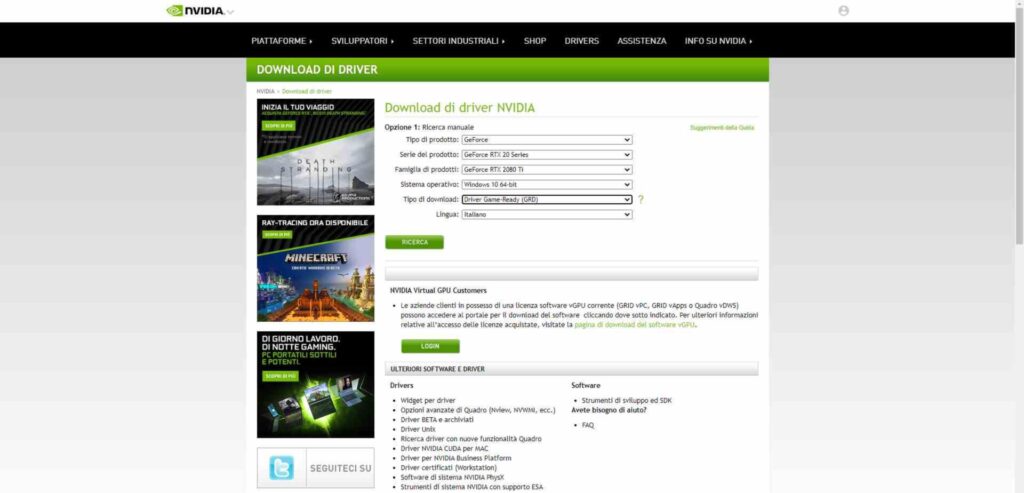
Disattivare il GPU rendering
Come anticipato precedentemente, questo problema potrebbe essere direttamente collegato al GPU rendering (ovvero l’accelerazione hardware) usato all’interno dei browser.
Google Chrome
Per disattivare il GPU rendering su Google Chrome bisogna:
- Cliccare sull’icona a forma di tre pallini in alto a destra
- Proseguire su Impostazioni
- Nella barra laterale presente sulla sinistra, cliccare su Avanzate, poi su Sistema
- Individuate la voce Usa accelerazione hardware quando disponibile e togliete la spunta
- Chiudete e riaprite Chrome per rendere effettive le modifiche
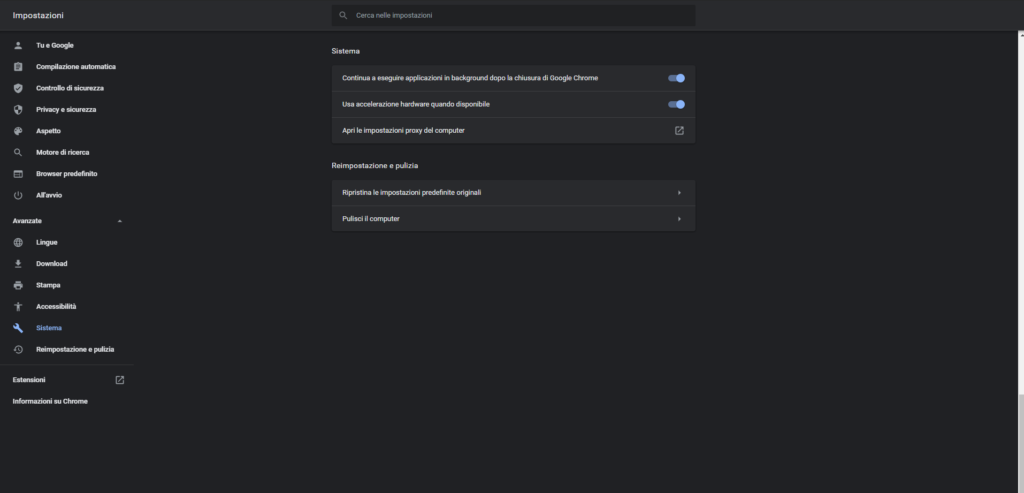
Microsoft Edge
Per risolvere l’errore che causa lo schermo verde durante la riproduzione di un video sul nuovo browser Microsoft Edge dovrete:
- Cliccare sull’icona a forma di tre pallini situata in alto a destra
- Cliccare su Impostazioni
- All’interno della nuova schermata, cliccate su Sistema, situata nella barra laterale a sinistra
- Individuate la voce Usa accelerazione hardware quando disponibile e togliete la spunta
- Riavviate Microsoft Edge
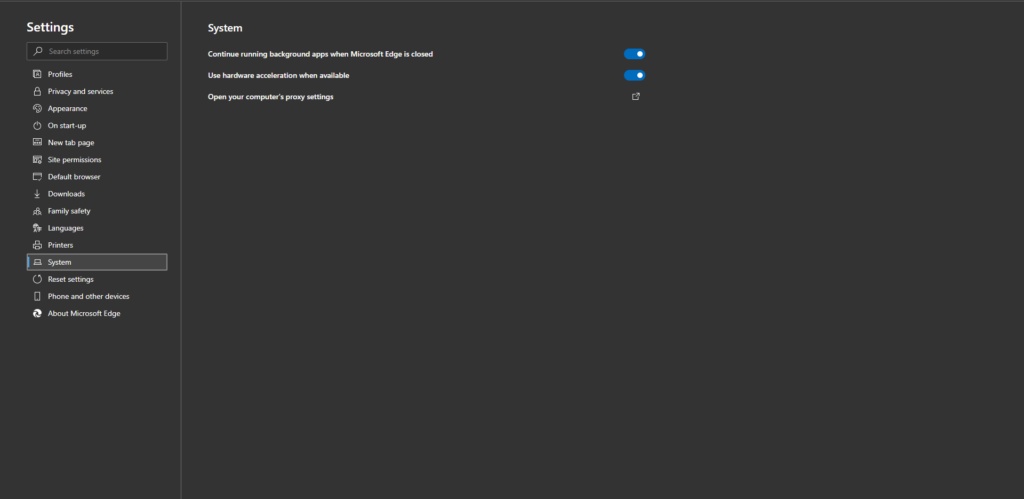
Internet Explorer
Per risolvere il problema con il browser integrato in Windows:
- Cliccate sull’icona a forma di ingranaggio situata in alto a destra
- Proseguite su Opzioni Internet
- Nella schermata che si aprirà, cliccate su Avanzate
- Scorrete fino a quando non compare la sezione Grafica accelerata
- Selezionate la voce Usa rendering software piuttosto che rendering GPU
- Riavviate Internet Explorer
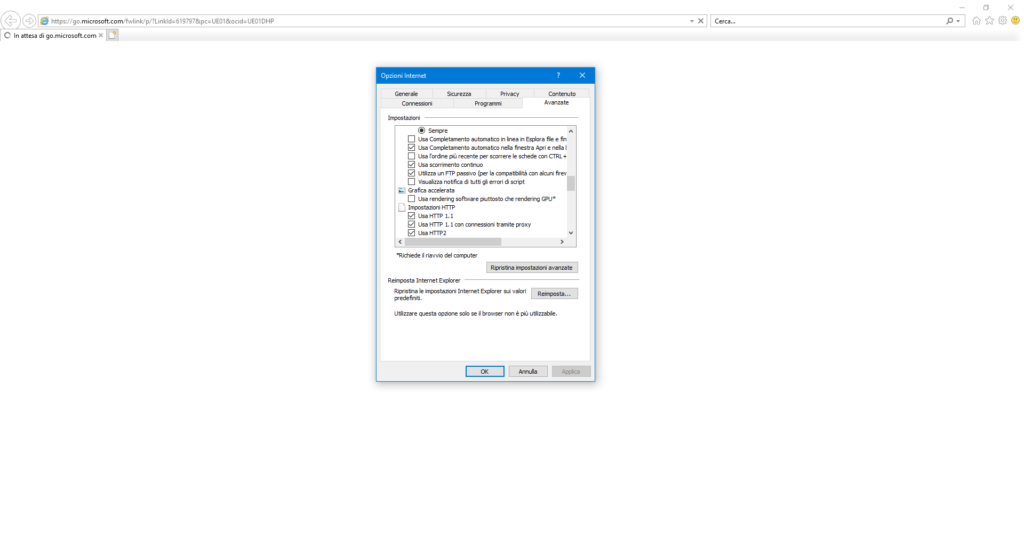
Mozilla Firefox
Se, invece, utilizzate Mozilla Firefox allora dovrete:
- Dirigervi nelle Opzioni
- Proseguire su Generale
- Togliere la spunta su Utilizza le impostazioni predefinite
- Successivamente, togliere la spunta anche a Utilizza l’accelerazione hardware quando disponibile
Come avete potuto notare, trovare una soluzione al problema relativo allo schermo verde è molto semplice: bisogna regolare solamente alcuni parametri, oppure aggiornare i driver.
Dubbi o problemi? Vi aiutiamo noi
Puoi scoprire contenuti esclusivi ed ottenere supporto seguendo i canali Youtube, TikTok o Instagram del nostro fondatore Gaetano Abatemarco. Se hai Telegram vuoi rimanere sempre aggiornato, iscriviti al nostro canale Telegram.










